Win10系统设置开机启动项的方法有很多,以下是一些常见且有效的方法:
一、使用任务管理器设置
1、打开任务管理器
- 按下“Ctrl+Shift+Esc”组合键可直接打开任务管理器。
2、进入启动选项卡
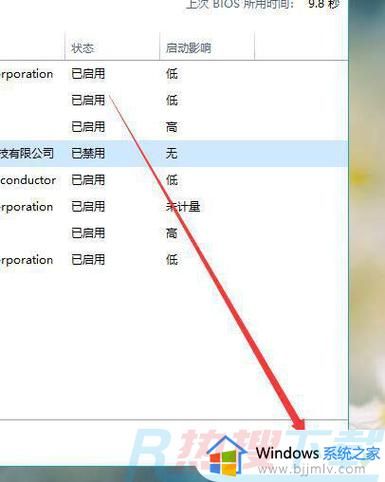
- 在任务管理器窗口中,点击“启动”选项卡,这里会列出所有已设置为开机自动启动的应用程序。
3、启用或禁用启动项
- 对于不需要在开机时自动启动的程序,选中后右键点击并选择“禁用”;若想恢复某个被禁用程序的开机自启功能,再次进入该选项卡,选中对应程序后点击“启用”。
二、通过系统配置工具(msconfig)设置
1、打开运行对话框
- 按下“Win+R”键,打开“运行”对话框。
2、进入系统配置窗口
- 在对话框中输入“msconfig”,然后按回车键,这将打开“系统配置”窗口。
3、管理启动项
- 在“系统配置”窗口中,点击上方的“启动”选项卡,如果您使用的是Windows 10,系统会提示您使用任务管理器来管理启动项,此时可以直接点击提示中的链接,跳转到任务管理器的“启动”选项卡进行管理,在任务管理器的“启动”选项卡中,查看列表中的所有启动项,选择您不需要在开机时自动启动的程序,然后点击右下角的“禁用”按钮。
三、利用注册表设置
1、打开注册表编辑器
- 按下“Win+R”键,输入“regedit”,然后按回车键。
2、定位到相应路径
- 在注册表中导航至以下路径:“HKEY_CURRENT_USER\Software\Microsoft\Windows\CurrentVersion\Run”。
3、添加或删除启动项
- 如果您想要添加一个启动项,可以在右侧窗格中右键单击空白处,选择“新建”>“字符串值”,为新创建的字符串值命名,并将其数值数据设置为要运行的程序的完整路径,若要删除启动项,找到相应的键值后,右键点击该键值并选择“删除”,完成后重启电脑以使设置生效,不正确的操作可能会导致系统不稳定,因此建议在进行任何修改之前备份注册表。
就是Win10系统中设置开机启动项的几种主要方法,用户可以根据自己的需求和实际情况选择合适的方法来管理和优化开机启动项,需要注意的是,在设置过程中请谨慎操作以免影响系统的稳定性和安全性,特别是通过注册表编辑的方式。